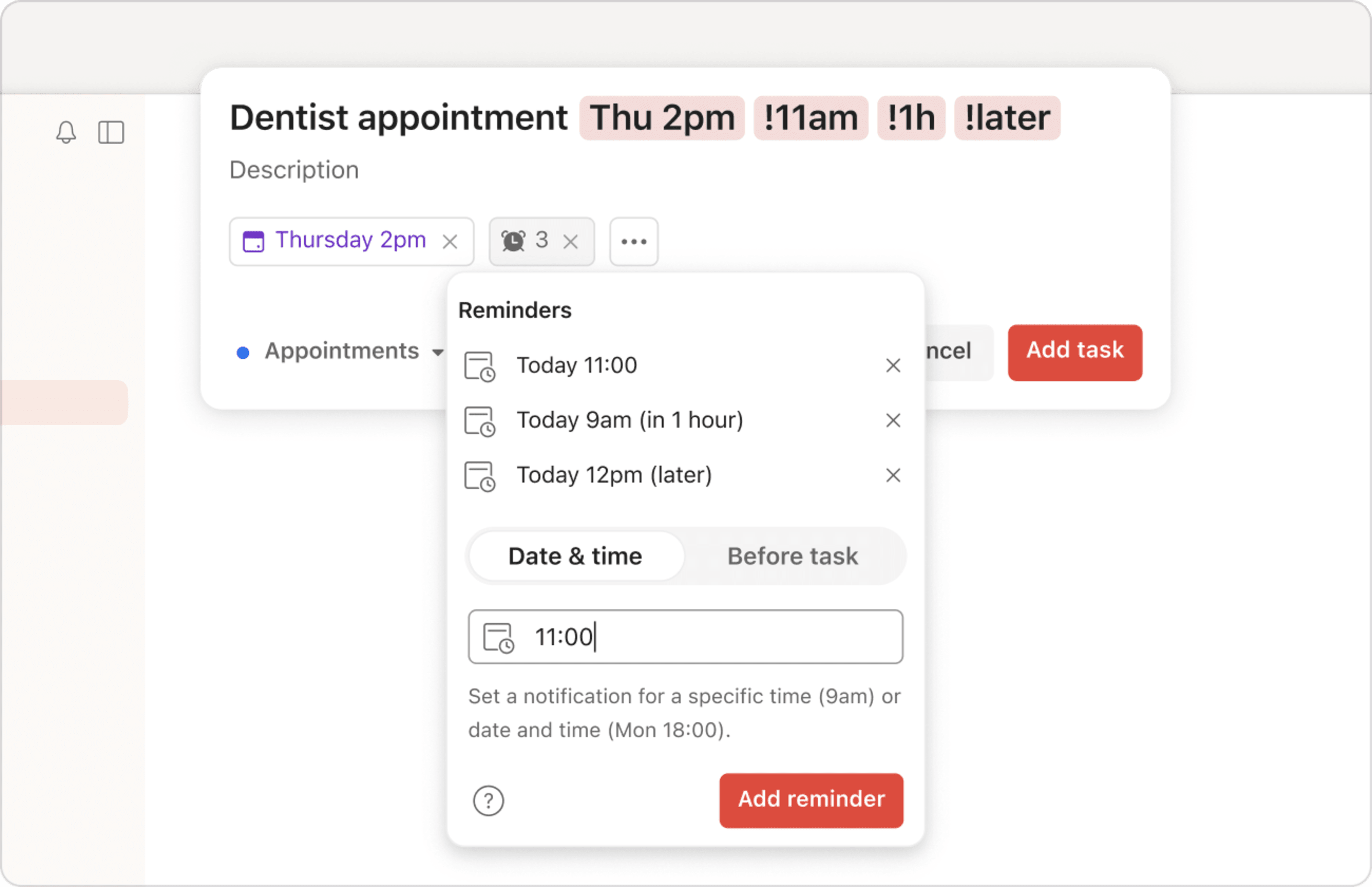Haluatko tietää kaiken muistamisen salaisuuden? Anna Todoistin muistuttaa sinua.
Olipa kyseessä tärkeän raportin takaraja tai ystävän syntymäpäivä, aseta vain muistutus ja voit olla huoletta. Todoist lähettää sinulle push-ilmoituksen tai sähköpostin tehtävästä, joten et koskaan unohda mitään tärkeää.
Pikavinkki
Etsitkö tietoja ilmoituksista? Lue tämä artikkeli.
Automaattisten muistutusten määrittäminen
Kun asetat tehtävälle eräajan, Todoist asettaa sinulle automaattisesti muistutuksen.
Esimerkiksi, kun luot tehtävän huomiselle kello 16:00, Todoist lähettää sinulle automaattisesti muistutuksen 30 minuuttia ennen.
Voit muuttaa oletusmuistutusten asetuksia valitaksesi, kuinka paljon ennen tapahtumaa haluat saada automaattisen muistutuksen ja haluatko sen lähetettävän push-ilmoituksena, työpöytäilmoituksena vai sähköpostitse:
- Klikkaa vasemmasta yläkulmasta profiilikuvaasi.
- Valitse Asetukset.
- Klikkaa Muistutukset-välilehteä.
- Ota käyttöön haluamasi ilmoitustyyppi:
- Työpöytäilmoitukset, jotta saat ilmoitukset tietokoneesi käyttöjärjestelmän kautta.
- Mobiili-ilmoitukset, jotta saat ilmoitukset mobiililaitteellesi.
- Sähköpostit, jotta saat muistutusviestin sähköpostiisi, jonka olet lisännyt Asetukset → Tili.
- Valitse suhteellinen aika Automaattiset muistutukset -valikosta.
Mukautettujen muistutusten määrittäminen
Luo yksittäisiä tai useita mukautettuja muistutuksia mille tahansa tehtävälle riippumatta siitä, onko sillä eräpäivä ja -aika.
Mukautettuja muistutuksia on kahdenlaisia:
- Päivämäärä ja aika: muistuus lähetään tiettynä päivänä ja kellonaikana
- Sijainti: lähetä muistutus tiettyyn paikkaan
Opi lisäämään sijaintimuistutus tehtävään.
Lisätäksesi mukautetun muistutuksen tietyn päivämäärän ja kellonajan perusteella:
- Klikkaa Muistutukset-painiketta tekstieditorissa. Jos tehtävänäkymä on auki, klikkaa Muistutukset-osiota.
- Klikkaa Päivämäärä ja aika -välilehteä lisätäksesi:
- Eräaika: luo ilmoitus tietylle ajalle (esimerkiksi: 19:00)
- Päivä ja aika: luo ilmoitus tietylle päivälle ja ajalle (esimerkiksi: maanantai 19:00)
- Toistuva eräpäivä ja -aika: luo toistuva ilmoitus (esimerkiksi: joka maanantai 19:00)
- Klikkaa Ennen tehtävää -välilehteä luodaksesi muistutuksen, joka lähetään tietyn ajan ennen tehtävän ajoitettua eräpäivää ja -aikaa.
Jaetuissa projekteissa voit lisätä muistutuksen tietylle yhteiskäyttäjälle. Klikkaa profiilikuvaasi muistutuksen eräajan vierestä ja valitse vastuuhenkilö.
- Tallenna muistutus klikkaamalla Lisää muistutus.
Pikavalintojen käyttäminen muistutusten luomiseen
Varoitus
Muistutuksen pikavalinnat eivät toimi Microsoft Swiftkeyn kanssa. Voit ratkaista tämän poistamalla kyseisen näppäimistön käytöstä tai vaihtamalla toiseen näppäimistöön Android-laitteella.
Voit lisätä nopeasti muistutuksia käyttämällä "!"-pikanäppäintä luodessasi tai muokkaaessasi tehtävää.
Kirjoita "!" tehtävän nimikenttään ja sen jälkeen haluamasi muistutuksen aika (tai valitse vain yksi hyödyllisistä ehdotuksista, jotka tulevat näkyviin).
Voit asettaa muistutuksen tietylle ajalle (esim. “!15:00”), tietyn ajan jälkeen (esim. “!2t”) tai ennen tehtävän ajoitettua erääntymistä (esim. "!30me" tai "!30min ennen"). Todoist ymmärtää myös muistutukset, kuten "!myöhemmin" (eli 4 tunnin kuluttua) ja "!huomenna" (eli seuraavana päivänä klo 9:00).
Tässä on luettelo tuetuista muistutuksista:
| Pikavalinta | Esimerkki | Mitä se tekee |
|---|---|---|
|
!30m |
Työkokous tänään 10:30 !30m |
Muistutus asetettu 30 minuutin päähän nykyisestä ajasta (aika, kun se on lisätty tehtävään) |
|
!2t30m |
Vahvista hotellivaraus !2t30m |
Muistutus asetettu 2 tunnin ja 30 minuutin päähän nykyisestä ajasta (aika, jolloin tehtävään lisättiin) |
|
!0me tai! 0min ennen | Lounas ravintolassa 13:00 !0me | Muistutus asetetaan sovittuun aikaan (0 minuuttia ennen) |
|
!myöhemmin | Vie roskat !myöhemmin | Muistutus asetetaan noin 4 tunnin päähän nykyisestä ajasta (pyöristetty lähimpään tuntiin). |
|
!1te tai !1t ennen | Valmistele kokouksen esityslista 11:00 !1t ennen | Muistutus asetetaan 1 tunnin päähän ennen eräaikaaHuomautus: Kun lisätään tehtäviin, joilla ei ole eräaikaa, tämä luo muistutuksen, joka on asetettu 1 tunnin päähän nykyisestä ajasta. |
|
!11:00 !1te !3te | Hammaslääkäriaika to 14:00 !11:00 !1te !3te | Asetetaan useita muistutuksia: seuraava esiintymä klo 11:00, 1 tunti ennen eräaikaa ja 3 tuntia ennen eräaikaa |
|
!18:00 | Käy kaupassa töiden jälkeen !18:00 | Muistutus asetetaan klo 18 |
|
!30me tai !30m ennen | Ota vitamiinit joka päivä 9:00 !30me | Jokaiselle tehtävän esiintymälle asetetaan muistutus 30 minuuttia ennen 9:00 |
|
!huo 15:00 | Lähetä raportti ennen päivän loppua !huo 15:00 | Muistutus asetetaan huomiselle 15:00 |
|
!ma 9:00 | Tarkista viikon aikataulu !ma 9:00 | Muistutus asetetaan maanantaille 9:00 |
|
!joka 17:00 | Päiväarviointi joka päivä !joka 17:00 | Muistutus asetetaan joka päivälle 17:00 |
|
!joka la 9:00 | Kastele kasvit joka viikonloppu !joka la 9:00 | Muistutus asetetaan joka lauantaille 9:00 |
UKK
Kaikki mahdolliset päivämäärät ja ajat, joita voidaan käyttää tehtävien ajoittamiseen, toimivat myös muistutuksien kohdalla.
Ehdottomasti! Käytä vain toistuvia eräpäiviä ja -aikoja.
Ei. Oletusmuistutukset lähetetään tehtävän eräajan mukaan.
Sijaintiin perustuvat muistutukset ovat saatavilla vain iOS- tai Android-laitteille. Saat lisätietoja sijaintimuistutuksista täältä.
Kyllä, mutta voit kuitenkin torkuttaa vain Android- tai iOS-laitteisiin saamiasi muistutuksia.
- Androidissa napauta vain muistutuksessa Torkuta.
- iOS:ssä paina muistutusta pitkään, napauta Torkuta ja valitse joko Torkuta 5 minuutiksi (oletus), Torkuta 3 tunniksi tai Torkuta 9:00 asti.
Oletusaika muistutusten torkuttamiselle Androidissa on 30 minuuttia, ja iOS:ssä se on 5 minuuttia. Voit kuitenkin muuttaa tätä asetuksessasi:
- Napauta oikeasta alakulmasta Selaa.
- Napauta oikeasta alakulmasta rataskuvaketta.
- Valitse Muistutukset.
- Napauta Kun torkutetaan..., voit asettaa uuden oletusajan muistutusten torkutukselle.
Valitettavasti tämä on tunnettu rajoitus. Tehtävän suorittaminen yhdellä laitteista ei poista ilmoituksia toisella laitteella. Työskentelemme tämän ratkaisemiseksi tulevaisuudessa.
Kaikki Todoist-muistutukset, olivatpa ne aikaan tai paikkaan perustuvia, katsotaan aikaherkiksi ilmoituksiksi, joten sinun pitäisi saada ne, vaikka laittaisit Keskity-tilan päälle iOS-laitteellasi.